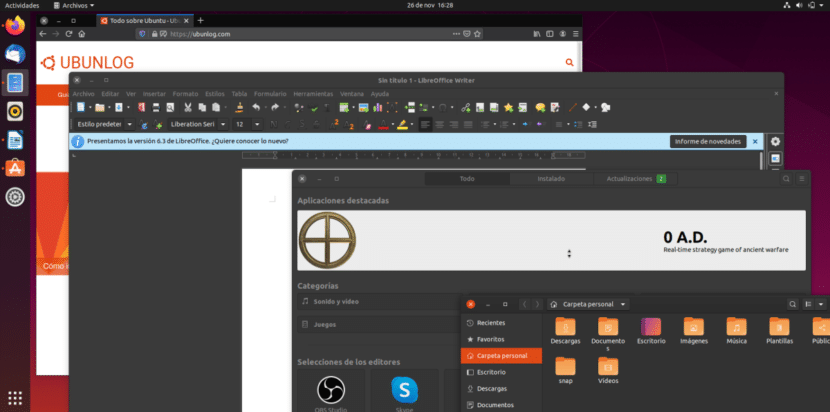
Rovnako ako u väčšiny vecí, aj softvér sa pohybuje podľa módy. Pred niekoľkými rokmi museli ikony vyzerať ako skutočná vec, teraz sú však všetky plochejšie. Pred časom bolo najbežnejšie vidieť všetko vo svetlých farbách, ale teraz a tmavý režim ktorá ukazuje všetko čiernejšie. Ubuntu neponúka natívnu možnosť vymaľovať všetko načierno, ale je to možné.
Jedinou zlou vecou je, že si musíme nainštalovať ďalší softvér. Dobré je, že to, čo musíme nainštalovať, sa používa na prispôsobenie viacerých sekcií, takže je pravdepodobné, že to už máme nainštalované. Proces je veľmi jednoduchý a nižšie vysvetlíme, ako aktivovať tmavý režim v Ubuntu, platné pre Eoan Ermine a predchádzajúce verzie, ktoré sú stále kompatibilné s Vylepšenia GNOME o Vylepšenia GNOME, niečo podobné ako to bolo Vyladenie Ubuntu.
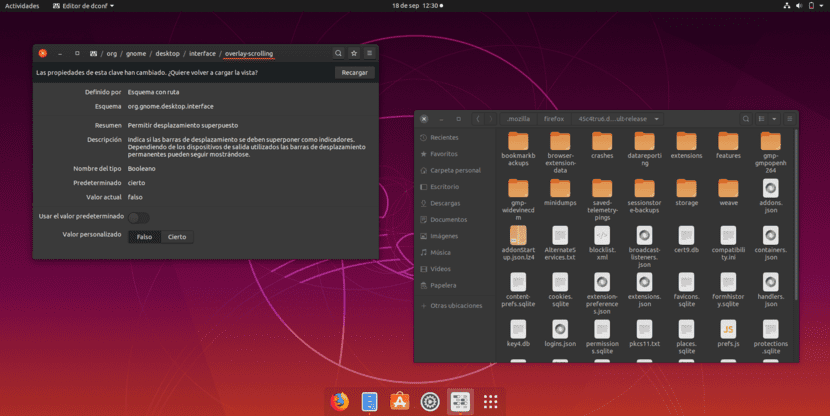
Tmavý režim v Ubuntu vďaka retušovaniu
- Prvá vec, ktorú musíme urobiť, je nainštalovať retušovanie alebo vyladenie, v závislosti od jazyka, ktorý sme nakonfigurovali v našom Ubuntu. Ak to chcete urobiť, jednoducho otvorte softvérové centrum (softvér Ubuntu) a vyhľadajte výraz „Tweaks“. Ak sa rozhodneme to urobiť pomocou terminálu, príkaz by bol (bez úvodzoviek) „sudo apt install gnome-tweaks“.
- Rovnako ako v každej inej aplikácii úložiska APT alebo Snap, zadáme svoje heslo a stlačíme kláves Enter. Inštalácia je rýchla.
- Prejdeme do ponuky aplikácií (Zobraziť aplikácie) a vyhľadáme «Retušovanie». Ak softvér Ubuntu nezatvoríme, môžeme kliknúť na zelené tlačidlo „Štart“.
- Prejdeme do sekcie „Vzhľad“. V časti „Aplikácie“ vyberáme možnosť „yaru-dark“.
- Voliteľné: v časti „Ikony“ si vyberieme jednu z možností „Tmavé“, medzi ktorými máme Humanity-Dark a Ubuntu-mono-dark. Osobne mám radšej ikony Yaru.
A to by bolo všetko. Výsledok bude rovnaký ako ten, ktorý vidíte na snímke obrazovky, ktorá vedie tento článok. Zmena sa uplatní „v celom systéme“, čo v španielčine znamená všetko, čo je kompatibilné, bude tmavšie. Aplikácie ako Firefox, Rhythmbox, LibreOffice alebo Thunderbird pôjdu „na čierno“.
Patríte k tým, ktorí preferujú Ubuntu v tmavom režime alebo ho uprednostňujete v jeho predvolenom rozhraní?
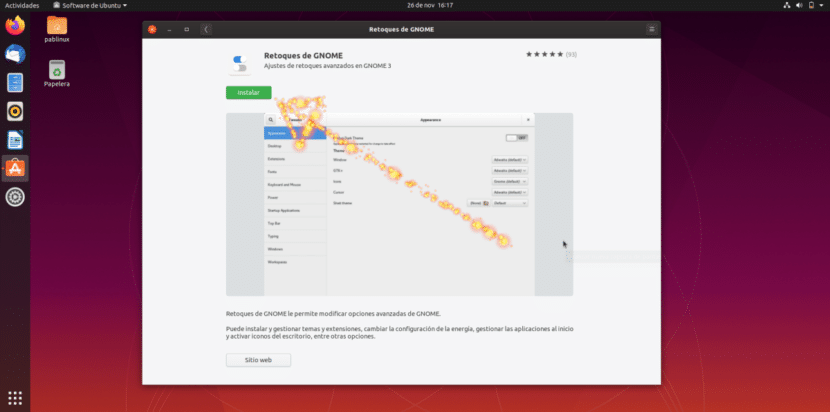

A ak sa použije DuckDuckgo, objaví sa vyhľadávač s celým čiernym pozadím?
pokračuj ubunlog Pozdravujem Pablinuxa, že prináša dobrý obsah, dúfam, že budú takto pokračovať.
Ďalšia vec ... Tvorím webovú stránku pre linux a Windows (hlavne ubuntu) a tiež hry, programy atď., Len som chcel požiadať o radu, aby som mohol uskutočniť svoj projekt 😀
Ďakujem vám